Per abilitare l'esplorazione dei dati, Looker (Google Cloud core) deve essere connesso a un database. È possibile creare una connessione predefinita a un database BigQuery Standard SQL utilizzando la connessione BigQuery QuickStart.
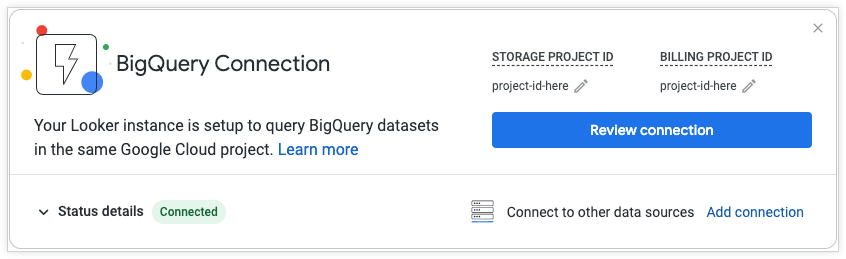
Prima di iniziare
La configurazione di una connessione guida rapida di BigQuery richiede le seguenti autorizzazioni.
Autorizzazioni di Looker
Puoi visualizzare e modificare la pagina Connessione BigQuery Quickstart nella pagina Home dell'istanza di Looker (Google Cloud core) se disponi di una delle seguenti autorizzazioni Looker:
Autorizzazioni IAM
Le istanze di Looker (Google Cloud core) possono utilizzare le credenziali predefinite dell'applicazione (ADC) per l'autenticazione durante la configurazione di una connessione a BigQuery. Quando utilizzi ADC, la connessione si autentica al database utilizzando le credenziali del service account Looker (Google Cloud core). Il account di servizio deve disporre delle seguenti autorizzazioni IAM per accedere al set di dati BigQuery:
Per il progetto che contiene il set di dati BigQuery, il account di servizio Looker deve disporre dei seguenti ruoli IAM:
- Consumer di utilizzo del servizio (
roles/serviceusage.serviceUsageConsumer) - Utente job BigQuery (
roles/bigquery.jobUser) Editor dati BigQuery (
roles/bigquery.dataEditor) o le seguenti autorizzazioni IAM:bigquery.config.getbigquery.datasets.createbigquery.datasets.getbigquery.tables.createbigquery.tables.get
- Consumer di utilizzo del servizio (
Per il progetto di fatturazione, il account di servizio Looker deve avere i seguenti ruoli IAM:
- Consumer di utilizzo del servizio (
roles/serviceusage.serviceUsageConsumer) - Utente job BigQuery (
roles/bigquery.jobUser)
- Consumer di utilizzo del servizio (
Se il account di servizio Looker (Google Cloud core) non dispone già dei ruoli IAM necessari, utilizza l'indirizzo email del account di servizio quando concedi i ruoli in quel progetto. Per trovare l'indirizzo email del account di servizio account, vai alla pagina IAM nella console Google Cloud e seleziona la casella di controllo Includi concessioni di ruoli fornite da Google. L'email avrà il formato service-<project number>@gcp-sa-looker.iam.gserviceaccount.com. Utilizza questo indirizzo email per concedere i ruoli appropriati al service account.
Configurazione di una connessione guida rapida di BigQuery
La connessione BigQuery QuickStart può essere visualizzata e modificata dagli utenti che dispongono delle autorizzazioni corrette dalla pagina Home o dalla pagina Connessioni nel pannello Amministrazione. Nella pagina Connessioni, la connessione BigQuery Quickstart viene visualizzata con il nome Connessione BigQuery predefinita. In una nuova istanza, i campi ID progetto di archiviazione e ID progetto di fatturazione avranno come valore predefinito Nessuno.
Nella pagina Home, fai clic sul pulsante Esamina connessione per gestire la connessione. Puoi chiudere il riquadro della pagina Home facendo clic sulla x o attivando/disattivando l'opzione Guida rapida di BigQuery nella barra laterale Scopri.
La connessione guida rapida di BigQuery contiene le seguenti sezioni:
ID progetto di fatturazione
L'ID progetto funge da identificatore univoco per il progetto di fatturazione. Google Cloud Il progetto di fatturazione è il Google Cloud progetto a cui viene addebitato l'utilizzo di BigQuery, ma puoi comunque eseguire query sui set di dati in un progetto Google Cloud diverso se gli sviluppatori LookML specificano nomi di tabella con ambito completo nel parametro sql_table_name delle viste, degli Explore o dei join LookML. Questo campo è obbligatorio.
Per l'autenticazione a un database BigQuery utilizzando OAuth: per le connessioni BigQuery, Looker (Google Cloud core) può utilizzare automaticamente le credenziali dell'applicazione OAuth che l'amministratore di Looker (Google Cloud core) ha utilizzato per creare l'istanza. Per ulteriori informazioni, consulta la pagina Creare credenziali di autorizzazione OAuth per un'istanza di Looker (Google Cloud core).
Espandi la sezione Dettagli stato per testare le impostazioni della connessione.
Set di dati principale
La pagina Set di dati principale contiene le seguenti impostazioni.
ID progetto di archiviazione
Nel campo ID progetto di archiviazione, inserisci l'ID progetto del progetto che contiene il set di dati BigQuery a cui vuoi connetterti, anche se si tratta dello stesso progetto che contiene l'istanza di Looker (Google Cloud core). Questo campo è obbligatorio.
Set di dati principale
Il set di dati principale è quello in cui BigQuery cercherà le tabelle se la loro posizione non è specificata nel testo della query SQL. Tieni presente che le query di Looker (Google Cloud core) possono fare riferimento a tabelle in qualsiasi progetto o set di dati, a condizione che le query utilizzino nomi di tabelle con ambito completo nel formato project_id.dataset_name.table_name. Il account di servizio Looker (Google Cloud core) dovrà disporre anche delle autorizzazioni IAM appropriate per accedere alle tabelle in quella posizione. Questo campo è obbligatorio.
Per scoprire di più sui set di dati, consulta la pagina della documentazione Connessione di Looker a BigQuery.
Espandi la sezione Dettagli stato per testare le impostazioni della connessione.
Impostazioni facoltative
La sezione Impostazioni facoltative contiene le seguenti opzioni:
Numero massimo di connessioni per nodo: il numero massimo di connessioni al database consentite alla volta. Nota: questa impostazione è valida per ogni nodo nel deployment di Looker (Google Cloud core). Il valore deve essere compreso tra 5 e 100 e inizialmente può essere lasciato al valore predefinito. Scopri di più su questa impostazione nella sezione Numero massimo di connessioni per nodo della pagina di documentazione Connessione di Looker al database.
Timeout del pool di connessioni: il numero di secondi che una query attende prima del timeout quando il pool di connessioni è completo. Inizialmente può essere lasciato al valore predefinito. Scopri di più su questa impostazione nella sezione Timeout pool di connessioni della pagina di documentazione Connessione di Looker al database.
Parametri JDBC aggiuntivi: aggiungi eventuali parametri JDBC aggiuntivi, ad esempio le etichette BigQuery (per ulteriori informazioni, consulta la sezione Etichette dei job e commenti contestuali per le connessioni BigQuery in questa pagina).
Pianificazione della manutenzione: espressione cron che indica la frequenza massima dei controlli dei trigger di gruppi di dati e della manutenzione di PDT. Scopri di più su questa impostazione nella documentazione relativa alla pianificazione della manutenzione.
SSL: scegli se utilizzare la crittografia SSL per proteggere i dati scambiati tra Looker (Google Cloud core) e il tuo database. SSL è solo una delle opzioni disponibili per proteggere i tuoi dati. Le altre opzioni di sicurezza sono descritte nella pagina della documentazione che illustra come abilitare l'accesso sicuro ai database.
Verifica SSL: scegli se rendere obbligatoria la verifica del certificato SSL utilizzato dalla connessione. Scopri di più su questa impostazione nella sezione Verifica SSL della pagina di documentazione Connessione di Looker al database.
Prememorizza tabelle e colonne nella cache: in SQL Runner, tutte le informazioni relative alle tabelle vengono precaricate appena selezioni una connessione e uno schema. Questo permette a SQL Runner di visualizzare rapidamente le colonne di una tabella appena fai clic sul suo nome. Tuttavia, per le connessioni e gli schemi associati a tabelle numerose o molto grandi non è consigliabile precaricare tutte le informazioni richieste da SQL Runner.
Recupera e memorizza nella cache lo schema: per alcune funzionalità di scrittura SQL, come il rilevamento degli aggregati, Looker (Google Cloud core) utilizza lo schema di informazioni del database per ottimizzare la scrittura SQL. Scopri di più su questa impostazione nella sezione Recupera schema informazioni per scrittura SQL della pagina di documentazione Connessione di Looker al database.
Abilita PDT: attiva il pulsante di attivazione/disattivazione Abilita PDT per abilitare le tabelle derivate permanenti. Quando le PDT sono abilitate, la finestra Impostazioni facoltative mostra ulteriori campi PDT e la sezione Override PDT.
Database temporaneo: inserisci il set di dati in BigQuery in cui Looker (Google Cloud core) creerà le tabelle derivate permanenti. Il set di dati deve essere configurato preventivamente, con le autorizzazioni di scrittura appropriate. Questo campo è obbligatorio per utilizzare le notifiche di pagamento.
Numero massimo di connessioni del builder di PDT: l'impostazione Numero massimo di connessioni del builder di PDT è impostata per impostazione predefinita su 1, ma può essere impostata fino a 10. Tuttavia, questo valore non può superare quello impostato in Max connections per node (Numero massimo di connessioni per nodo). Scopri di più su questa impostazione nella sezione Numero massimo di connessioni del builder di PDT della pagina di documentazione Connessione di Looker al database. Imposta questo valore con attenzione. Un valore troppo elevato può sovraccaricare il database. Se il valore è troppo basso, le PDT a esecuzione prolungata o le tabelle aggregate possono ritardare la creazione di altre tabelle permanenti o rallentare le altre query sulla connessione.
Riprova le operazioni di creazione di PDT non riuscite: il pulsante di attivazione/disattivazione Riprova le operazioni di creazione di PDT non riuscite configura il modo in cui il rigeneratore Looker (Google Cloud core) tenta di ricostruire le tabelle rese permanenti da trigger che non sono riuscite durante il ciclo precedente del rigeneratore. Scopri di più su questa impostazione nella sezione Riprova le operazioni di creazione di PDT non riuscite della pagina di documentazione Connessione di Looker al database.
Controllo dell'API PDT: il pulsante di attivazione/disattivazione Controllo dell'API PDT determina se le chiamate API
start_pdt_build,check_pdt_buildestop_pdt_buildpossono essere utilizzate per questa connessione. Quando il pulsante di attivazione/disattivazione Controllo API PDT è disattivato, queste chiamate API non andranno a buon fine quando fanno riferimento a PDT su questa connessione.Override PDT: se il tuo database supporta le tabelle derivate permanenti e hai attivato il pulsante di attivazione/disattivazione Abilita PDT nelle impostazioni di connessione, Looker (Google Cloud core) mostra la sezione Override PDT. Nella sezione Override PDT, puoi inserire parametri JDBC separati (host, porta, database, nome utente, password, schema, parametri aggiuntivi e istruzioni dopo la connessione) specifici dei processi PDT. Scopri di più su questa impostazione nella sezione Override PDT della pagina della documentazione Connessione di Looker al database.
Fuso orario del database: il fuso orario in cui il database memorizza le informazioni basate sul tempo. Looker (Google Cloud core) utilizza queste impostazioni al fine di convertire i valori di data/ora per gli utenti, semplificando la comprensione e l'utilizzo dei dati basati sul tempo. Per ulteriori informazioni, consulta la pagina della documentazione relativa all'uso delle impostazioni relative al fuso orario.
Fuso orario query: l'opzione Fuso orario query è visibile solo se hai disabilitato Fusi orari specifici degli utenti. Per ulteriori informazioni, consulta la pagina della documentazione relativa all'uso delle impostazioni relative al fuso orario.
Espandi la sezione Dettagli stato per testare le impostazioni della connessione.
Rivedi
Esamina e modifica i dettagli della connessione inseriti nelle sezioni precedenti nella sezione Revisione.
Espandi la sezione Dettagli stato per testare le impostazioni della connessione. Fai clic sull'icona di modifica accanto a ogni sezione per tornare alla sezione e modificare le impostazioni.
Salvataggio e test della connessione
Per salvare le modifiche apportate alla connessione guida rapida di BigQuery, fai clic su Salva.
Puoi testare le impostazioni di connessione da un paio di posizioni nell'interfaccia utente di Looker (Google Cloud core):
- Espandi la sezione Dettagli stato nella parte inferiore di una delle pagine di connessione Quickstart e fai clic su Testa connessione.
- Nella pagina Home, espandi la sezione Dettagli stato nella parte inferiore del riquadro Connessione QuickStart e fai clic su Prova connessione.
- Nella pagina Amministrazione Connessioni, seleziona il pulsante Test accanto all'elenco della connessione, come descritto nella pagina di documentazione Connessioni.
Dopo aver inserito le impostazioni di connessione, fai clic su Test per verificare che le informazioni siano corrette e che sia possibile stabilire la connessione al database.
Se la connessione non supera uno o più test, ecco alcune opzioni per la risoluzione dei problemi:
- Prova alcuni dei passaggi per la risoluzione dei problemi illustrati nella pagina della documentazione dedicata ai test di connettività del database.
- Accedi ai log dell'istanza di Looker (Google Cloud core) per messaggi di errore più dettagliati.
- Contatta l'assistenza per ulteriore supporto per la risoluzione dei problemi.
Passaggi successivi
- Gestisci gli utenti in Looker (Google Cloud core)
- Amministra un'istanza di Looker (Google Cloud core) dalla console Google Cloud
- Impostazioni di amministrazione di Looker (Google Cloud core)
- Utilizza il progetto LookML di esempio su un'istanza di Looker (Google Cloud core)

